Jailbreak - за какво е? Какво е джейлбрейк за iPhone
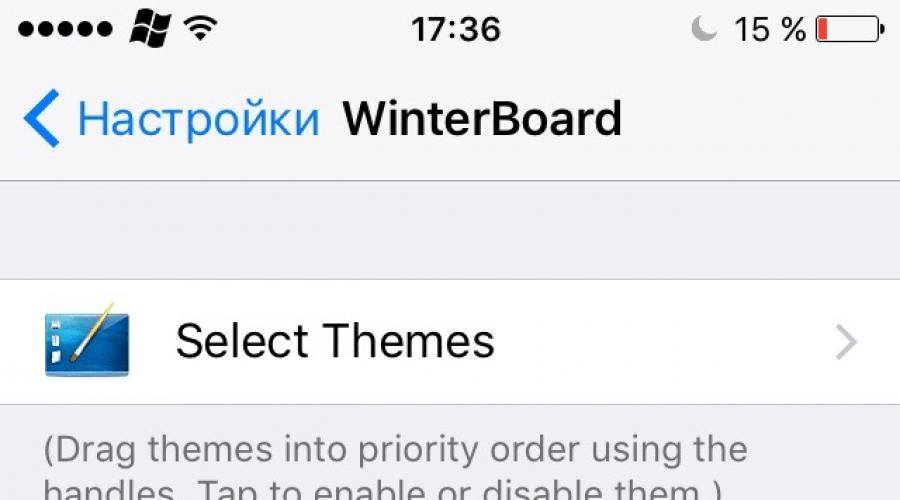
Прочетете също
Свързах смартфона с компютъра и стартирах приложението. След няколко рестартирания на екрана се показва съобщение, показващо успешен джейлбрейк, а на смартфона се появява приложението Cydia. Всичко изглежда наред, но какво да правя след това? Ако си задавате този въпрос, значи тази статия е за вас.
Въведение
Една от основните възможности, които джейлбрейкът предоставя, е дълбоката персонализация на устройството, подобряването на неговия интерфейс и разширяването на неговите възможности. Потребителят получава всички тези предимства само след инсталиране на специални програми, наричани още настройки. Никой не може да каже със сигурност колко ощипвания съществуват днес, но е очевидно, че има много повече от тях, отколкото се нуждае средният потребител. Затова в тази статия ще се опитаме да опишем най-полезните настройки, с които можете да превърнете своя iPhone в „идеалния смартфон“.
ИНФО
Повечето от прегледаните настройки изискват Respring да направи промени в системата - рестартиране на устройството Springboard, което продължава 10-15 секунди.Когато инсталирате ощипванията, споменати в статията, не забравяйте да премахнете старите, които изпълняват подобни функции. В противен случай устройството може да премине в безопасен режим.
Хранилища
За да инсталирате ощипвания, трябва да ги изтеглите от някъде, най-удобният начин е да използвате хранилищата на Cydia. Предварително инсталираните хранилища не съдържат много настройки, други са платени, така че препоръчваме да свържете следните хранилища:
- cydia.vn е хранилище с голям брой платени настройки от други източници, които могат да бъдат изтеглени тук безплатно. Но скоростта на пренос на данни е доста ниска.
- apt.modmyi.com е едно от най-популярните хранилища. Има огромен брой различни настройки, много от които обаче са платени.
- repo.insanelyi.com - голям брой хакнати настройки, бързо качване на актуализации и нови пакети.
- cydia.zodttd.com/repo/cydia също е популярно и стабилно хранилище.
Не трябва да пренебрегвате стандартното хранилище на BigBoss. Това е един от малкото източници, където е почти невъзможно да се намерят нестабилни или опасни настройки.
Трябва да има
Някои настройки трябва да се инсталират веднага след джейлбрейка на устройството, тъй като без тях по-нататъшното персонализиране на устройството може да е невъзможно. Обикновено такива ощипвания са налични в стандартното хранилище на BigBoss.
На първо място, обърнете внимание на приложението WhiteTerminal. Тази помощна програма, която ви позволява да работите с устройството в режим на команден ред, ще ви позволи да стартирате много други помощни програми, които нямат графичен интерфейс. Ощипването е много просто и имитира приложението Terminal на OS X.
Ако планирате да инсталирате джейлбрейк приложения на вашето устройство (и това е една от основните причини за джейлбрейк), изтеглете AppSync. Ощипването, достъпно в хранилището на https://cydia.appaddict.org/, прави възможно изтеглянето на необвързани програми от вашия компютър с помощта на програми като iFunBox или iTools.
Също така си струва да получите файлов мениджър. Най-добрият FM за джейлбрейкнати iOS устройства - iFile. Помощната програма, която първоначално се различаваше малко от многото си конкуренти, сега получи редица допълнителни функции и се превърна в наистина универсално решение. Основните функции:
- преместване, преименуване, изтриване на файлове, промяна на техните атрибути;
- гледане на видео, слушане на музика, работа с текстови документи, презентации, редактиране на TXT, HTML документи;
- инсталиране на настройки;
- групова обработка на файлове;
- създаване на папки и преки пътища;
- архивиране и разархивиране на файлове.
Ако ще работите с файловата система на устройството от компютър, ще ви трябва afc2addили Apple File Conduit "2". И двете помощни програми нямат интерфейс и са предназначени само за едно нещо - да отворят достъп до корена на FS на устройството, когато е свързано към работния плот.
За глобална промяна на Springboard (десктоп) има настройка WinterBoard, за който са създадени огромен брой теми и добавки. Може да промени външния вид на докинг станцията и иконите, позволява ви да добавяте джаджи към вашия работен плот и много повече.
 |
 |
 |
Всички теми на WinterBoard се съхраняват в папка /Library/Themes/, от която могат да бъдат извлечени и модифицирани. Има и огромен брой висококачествени и добре разработени теми, които променят не само външния вид на работния плот, но и част от менюто, а също така имат високо ниво на персонализиране.
Подобряване на интерфейса
Въпреки факта, че iPhone има повече стандартни настройки от много фърмуери за Android, някои опции липсват. Това се отнася главно за фина настройка на интерфейса. Можете да разрешите проблема с помощта на ощипване Springtomize, който вече е наличен за iOS 9. Настройките на помощната програма са разделени на секции с опции за конкретни елементи на интерфейса. Можете да промените скоростта на анимацията, да конфигурирате създаването на папки на много нива, да премахнете плъзгача на заключения екран или да скриете разделителите в контролния център, да въведете собственото си име на оператор и да направите много други подобрения на интерфейса.

Потребителите на устройства с Android често твърдят, че операционната система на Apple няма уиджети на работния плот. Тази функционалност се реализира с помощта на ощипване iWidgets. Първоначално са налични само две джаджи (аналогов часовник и календар), но техният брой може да бъде разширен: темите за WinterBoard и само Cydia съдържат джаджи, които работят въз основа на това приложение. Просто докоснете празно място на началния екран и ще се появи меню с уиджети, които можете да инсталирате. Всички уиджети се съхраняват в папката /User/Library/iWidgets/, където можете сами да ги добавите.
За да промените мрежата с икони, използвайте Иконоборството. В настройките му можете да изберете необходимата мрежа както за всички екрани, така и за всеки екран поотделно:
Продължението е достъпно само за членове
Вариант 1. Присъединете се към общността на сайта, за да прочетете всички материали на сайта
Членството в общността в рамките на посочения период ще ви даде достъп до ВСИЧКИ хакерски материали, ще увеличи личната ви кумулативна отстъпка и ще ви позволи да натрупате професионален рейтинг на Xakep Score!
Нашият читател Санжар Суршанов изпрати този материал, който ни се струва много подходящ в светлината на освобождаването на iOS от оковите на Apple :)
Има погрешно схващане, че джейлбрейк е необходим само за безплатно изтегляне на платени игри в App Store. Да, можеш. Но има и други начини за използване на затвора.
Нека първо разберем какво е джейлбрейк. Според Wikipedia jailbreak е „операция, която не се поддържа официално от Apple, която позволява на софтуера да има пълен достъп до файловата система на устройството. Това ви позволява да разширите възможностите на устройството, например, за да направите възможно поддържането на теми, ощипвания и инсталиране на приложения от източници, различни от App Store.
Когато за първи път получих устройство с iOS (iPad mini), нямах намерение да инсталирам джейлбрейк и всъщност не знаех какво е това. След кратко представяне на iPad веднага поисках да сменя браузъра по подразбиране Safari с любимия ми Google Chrome. Но както се оказа, момчетата от Купертино не позволяват промяна на стандартния браузър на техните устройства. След консултация с Google се оказа, че това може да стане само с джейлбрейк. И оттогава бавно започнах да събирам информация за затвора.
След като хакерската група Evad3rs пусна приложението Evasi0n за iOS 6/6.1, инсталирах джейлбрейк.
И така, нека да преминем към самите настройки.
5. SwipeBack - много проста и полезна настройка, която ви позволява да се върнете към предишното приложение с помощта на жеста „плъзнете надясно“.
6. Zeppelin - най-безполезното ощипване, но доста готино. Позволява ви да промените логото на клетъчния оператор на други по-интересни. Отделно, в Cydia можете да намерите логата на любимия си клуб, както и много други лога.
7. BatteryDoctorPro. Най-полезната настройка, която съм инсталирал. BarreryDoctorPro има много функции, но аз ще се спра само на една.
BatteryDoctor като NCSettings добавя превключватели към вашия Център за уведомяване и оттам можете да променяте различни настройки. Но за мен лично там е интересен само един бутон - TaskClear. Тъй като почти всеки има много приложения на своите устройства на Apple, често се случва в панела за многозадачност да са отворени повече от 10 приложения или дори повече. За да избегнете загуба на батерия и памет, трябва да ги затворите (отворете приложения) ръчно по всеки възможен начин.
Така че TaskClear ви помага да „изчистите“ всички приложения в многозадачния панел с едно щракване! Много лесно и супер удобно. Вярвам, че тази функция заслужава да бъде в самата iOS и ще улесни живота на милиони потребители на iPhone/iPad/iPod touch.

И накрая, правя джейлбрейк от доста дълго време и не съм имал никакви проблеми/бъгове с моя iPad. Ощипванията са разделени на безплатни/платени (да, да, и след джейлбрейка можете да продължите да плащате пари), за iPhone/iPad (има много по-интересни и полезни ощипвания за iPhone).
АКТУАЛИЗАЦИЯ:И още няколко ощипвания - 20!
Все повече и повече потребители мислят за джейлбрейк всеки ден, но тъй като това е „чисто хакване“, много се страхуват да го направят. Струва си да се отбележи, че след джейлбрейка устройството получава много нови функции, предизвикващи интерес сред потребителите. Jailbreak има както предимства, така и недостатъци, след като ги прочетете, можете да решите дали си струва да хакнете притурката си.
Какво е джейлбрейк
Jailbreaking е процедура за хакване на операционната система iOS, позволяваща на потребителя да получи неоторизиран достъп до файловата система на устройствата на Apple. Jailbreak се извършва чрез идентифициране на уязвимости в системата за сигурност на Apple, благодарение на което потребителят получава достъп до преди това недостъпни системни файлове. След джейлбрейка собственикът на притурка, работеща с iOS, може да управлява съдържанието на файловата система и да инсталира различни програми от магазини за приложения на трети страни, в допълнение към основния от Apple (App Store). Потребителите на „хакнат“ iPhone и iPad, както и преди, имат достъп до всички функции на устройството, включително iTunes и App Store.
Една от основните функции на джейлбрейка е възможността за модифициране на функциите на iOS, както и за персонализиране на интерфейса на iPhone или iPad.
Защо ви е необходим за iPhone или iPad?
Използвайки джейлбрейк, потребителят получава друг допълнителен магазин за приложения на Cydia, съдържащ онези приложения, които не са налични в App Store или iTunes. Като се има предвид, че благодарение на jailbreak става възможно да се модифицира iOS, Cydia съдържа всички онези приложения, които ще помогнат за персонализиране на операционната система според вкуса на потребителя. Cydia също има огромен брой безплатни приложения, които се разпространяват срещу заплащане в App Store. Заслужава да се отбележи, че всички безплатни програми от Cydia (известни като „ощипвания“) са просто копия на лицензирани приложения, които в повечето случаи са платени.
Предимства
- Допълнителен магазин за приложения Cydia.Повечето потребители на Apple решават да направят джейлбрейк само заради Cydia, която предоставя възможност за изтегляне на безплатни приложения, които се разпространяват в App Store срещу заплащане.
- Персонализирайте интерфейса и функционалността на iOS по ваш вкус. Jailbreak ви позволява да промените външния вид и съдържанието на операционната система, като изтеглите специализирани приложения от Cydia.
- Скрити възможности на Apple устройства и достъп до файловата система. Jailbreak ще позволи на потребителите не само да се възползват от скритите възможности на iOS, но и да получат достъп до файловата система, което ще направи възможно контролирането на операционната система и промяната на изходните кодове.
недостатъци
- Възможни проблеми с изтеглени приложения.Тъй като ощипванията от Cydia не са лицензирани приложения, а само копия, проблемите със стабилността на тяхната работа са по-чести и използването им може да доведе до срив на лицензирани приложения, които преди това са работили стабилно.
- Различни настройки - различни проблеми.След инсталиране или изтриване на всяка настройка, изтеглена от Cydia, в системата остава системен кеш на настройката (боклук), който ще остане на устройството завинаги, а също така е имало случаи на несъвместимост между настройките, поради което те не работят .
- Проблеми с актуализация на iOS.Невъзможно е да актуализирате iOS на джейлбрейкнато устройство и когато се пусне актуализация, джейлбрейкът винаги се срива, поради което всички изтеглени настройки от Cydia и промени в интерфейса се изтриват.
- Лишаване от техн поддръжка за разработчици и гаранция на Apple.Ако устройството трябва да бъде ремонтирано, потребителят ще трябва да се отърве от джейлбрейка, а ако трябва да използва гаранцията, сервизният център ще откаже услугата.
- Сигурност на Apple устройства с jailbreak.Хакването на притурка ще я изложи на вируси, което впоследствие може да доведе до загуба на лични данни, включително информация за опциите за плащане (данни за банкова карта).
- Автономността на батерията е намалена.Операционната система iOS е затворена по причина, защото разработчиците на Apple оптимизират нивото на натоварване на системния хардуер, за да балансират консумацията на енергия от батерията и да увеличат максимално автономността на батерията.
- Загуба на качество на комуникацията.Много потребители са забелязали, че джейлбрейкът може да повлияе на качеството на разговорите по време на разговори. Тези проблеми се проявяват като чести прекъсвания в комуникацията и понякога дори изкривяване на гласа на абоната.
Видове джейлбрейк
Untethered jailbreak се извършва веднъж и работи до пускането на следващия фърмуер. Този тип джейлбрейк се основава на уязвимости, които правят възможно получаването на достъп до файловата система всеки път, когато притурката се стартира без друга намеса.
Привързаният джейлбрейк дава на потребителя достъп до файловата система на устройствата на Apple само до първото рестартиране или изключване на устройството. Когато рестартирате притурка, често срещате проблеми с нейното стартиране или устройството ще стартира, но някои настройки ще спрат да работят или ще изчезнат напълно.
Инструкции за инсталация
Използване на компютър
За да извърши джейлбрейк, потребителят трябва да изтегли безплатния софтуер Pangu 9. Преди да започнете процеса на хакване, трябва:
- Актуализирайте iTunes на вашия компютър до най-новата версия.
- Архивирайте вашите данни чрез iTunes или iCloud.
- Изключете паролата на екрана и защитата на Touch ID (Настройки > Touch ID и парола).
- Изключете Find My iPhone (Настройки > iCloud > Find My iPhone).
- Активирайте самолетен режим в контролния център.
Как да избягате от затвора - ръководство стъпка по стъпка
След последващото рестартиране на притурката, процесът на джейлбрейк ще бъде завършен успешно, както е посочено от съобщението „Джейлбрейк завършен“.
Без помощта на компютър
- Отворете тези инструкции в браузъра Safari на вашия iPhone, iPad или iPod touch.
- Следвайте връзката itms-services://?action=download-manifest&url=https://www.iclarified.com/jailbreak/pangu-pp/jailbreak.plist и щракнете върху „Инсталиране“.
- Изчакайте изтеглянето и инсталирането на PP приложението, необходимо за извършване на jailbreak.
- Отидете в Настройки > Общи > Управление на устройства.
- Изберете профила на програмист, който се показва там и в прозореца, който се отваря, щракнете върху „Доверие“.
- Стартирайте предварително инсталираното PP приложение.
- Съгласете се да получавате известия.
- Кликнете върху кръга, разположен в центъра на екрана, и заключете устройството, като натиснете бутона "Захранване".
- Изчакайте, докато устройството ви се рестартира, след което стартирайте Cydia, за да проверите инсталацията за джейлбрейк.
Не отговаряйте на входящи известия по време на инсталацията на jailbreak.
След като изпълните всички стъпки, джейлбрейкът се инсталира, без да се използва компютър или информация за Apple ID акаунт.
Ключови настройки, за които си струва джейлбрейк
Как да изтриете на iPhone или iPad
Днес има специален инструмент, с който можете да премахнете джейлбрейка, като същевременно нулирате всички настройки до фабричните настройки и без да използвате мигане.
Преди да започнете да премахвате джейлбрейк, трябва да извършите редица действия, а именно:
- Създайте резервно копие чрез iTunes, iCloud.
- Свържете вашето устройство към интернет (оптимално чрез Wi-Fi).
- Заредете устройството поне 20%.
- Поставете SIM картата.
- Уверете се, че устройството е свързано с вашия Apple ID чрез Find My iPhone (ако е активирано).
Инструкции
- Първо трябва да отидете в Cydia.
- Отидете в хранилището на BigBoss, което е инсталирано по подразбиране, и намерете приложението Cydia Impactor.
- След това трябва да инсталирате Cydia Impactor.
- След успешна инсталация Cydia Impactor ще се появи на работния плот на устройството и трябва да го стартирате.
- След като отворите Cydia Impactor, на екрана ще се покаже текст на английски, под който трябва да кликнете върху бутона „изтриване на всички данни и премахване на устройството“.
- След това трябва да кликнете върху бутона „Изтриване на всички“, след което ще започне процедурата за премахване на джейлбрейка. По време на премахването в никакъв случай не трябва да натискате нищо, а просто изчакайте около 10 минути.
- След като премахването приключи, устройството ще се рестартира самостоятелно и ще трябва да се активира отново.
Възможни проблеми и начини за разрешаването им
Проблемите с джейлбрейка са много чести, но решенията им са доста прости.
Грешка 0A (заседнал на 45%)
Тази грешка се появява по време на джейлбрейк, докато помощната програма замръзва на 45-50%. За да разрешите проблема, трябва да свържете устройството към компютъра си, да отворите iTunes (трябва да е най-новата версия) и да намерите притурката си в списъка. След това отидете на „Резервни копия“ и премахнете отметката от квадратчето „Шифроване на резервно копие на iPhone“. След тези стъпки трябва да опитате отново джейлбрейк.
Стартов бутон сив
Ако бутонът „Старт“ е сив и не може да се кликне, това означава, че Pangu 9 не ви позволява да започнете джейлбрейк на вашето устройство. За да можете да щракнете върху бутона „Старт“, трябва да изключите устройството от компютъра и да инсталирате най-новата версия на iTunes и да опитате отново. Ако е инсталирана най-новата версия на iTunes, но бутонът „Старт“ все още е сив, опитайте да стартирате iTunes като администратор или да се свържете отново с интернет.
Иконата на Cydia не се появява
Често се случва процедурата за джейлбрейк да е успешна и без грешки, но магазинът за приложения Cydia не се показва на екрана на устройството. Това се обяснява с факта, че на помощната програма Pangu не беше разрешен достъп до „Снимки“ навреме. За да разрешите проблема, просто трябва да хакнете отново устройството, като разрешите ръчно достъп до приложението „Снимки“ на Pangu. След като направите това, Cydia гарантирано ще се появи на екрана на притурката.
Cydia няма да стартира
Има случаи, когато джейлбрейкът е успешен, няма грешки, Cydia се появява на екрана, но опитът за отваряне приключва веднага след щракване върху иконата. За да разрешите проблема, трябва да нулирате устройството до фабричните настройки и след това да актуализирате версията на фърмуера (ако има актуализация). След това се препоръчва да създадете резервно копие или да проверите неговата наличност, ако вече е създадено, и опитайте да стартирате Cydia отново.
Потребителят може сам да реши дали си струва да направи джейлбрейк на устройството си въз основа на всички предимства и недостатъци на тази процедура. След джейлбрейка се появяват огромен брой възможности, които си струва просто да персонализирате интерфейса на устройството по ваш вкус, но струва ли си да лишите своя iPhone или iPad от гаранционно обслужване за това? - въпрос, който все повече и повече потребители на джаджи, работещи с iOS питам.
Терминът „джейлбрейк“ означава процедурата за хакване на фърмуера на мобилно устройство, за да се отвори пълен достъп до файловата система на устройството. Хак ви позволява да инсталирате пиратски приложения на вашия iPhone. Но това не е единствената причина, поради която потребителите джейлбрейкват своите iPad, iPhone и iPod touch.
Собствениците на джейлбрейкнати телефони могат да инсталират други уникални програми, които не се предлагат в магазина на Apple. Известно е, че разработчиците на официални приложения трябва да се придържат към строгите правила на iTunes Apple Store, така че не могат да използват всички възможности на iPad, iPhone и iPod touch. Искате ли да превърнете вашия iPhone в модем за лаптоп за достъп до интернет („тетъринг“)? Искате ли да изтеглите видеоклипове от YouTube за офлайн гледане? Промяна на скритите настройки на телефона? Или може би прехвърляне на файлове чрез Bluetooth? Активиране на светкавицата? Промяна на интерфейса или добавяне на дузина икони към Dock? Стартиране на приложения във фонов режим? Филтриране на входящите повиквания? Списъкът с функции може да бъде продължен безкрайно.
Какво говори в полза на хакването на iPad? Всъщност може да има много причини и основните си струва да бъдат разгледани отделно.
Първо- това е желаният мултитаскинг. Потвърдено е, че помощната програма Backgrounder, популярна на iPhone и iPod touch, работи успешно на iPad, но графичният интерфейс за нея, подобно на ProSwitcher, не работи. В резултат на това имаме възможност да оставим някое приложение или няколко да работят във фонов режим, но за да ги отворите отново, ще трябва да докоснете съответната икона на работния плот - това не е много удобно. Освен това не забравяйте, че висящите във фонов режим програми постоянно използват RAM и системата няма да може да ги затвори автоматично, за да освободи RAM, ако внезапно се наложи. Резултатът от това е забавяне или замръзване на устройството.
Самият аз експериментирах много с подобни модификатори на ОС в старите дни, когато бях силно ангажиран с флашването и конфигурирането на iPhone. В резултат на това стигнах до извода, че Backgrounder и всичко свързано с него в крайна сметка носи само проблеми. Повече от веднъж съм се сблъсквал с много нестабилна работа на джаджи, както и с повишено изтощаване на батерията. Моето мнение е, че Backgrounder за iPad е безполезен, особено в светлината на пускането на iPhone OS 4 за iPad през есента, където многозадачността ще бъде реализирана красиво и вярно .
Втората причина- възможност за преглед на видео файлове във всеки от най-разпространените формати, не само MP4. Това се предоставя на iPhone от програмата vlc4iPhone и работи на таблета.
Проблемът е, че не е адаптиран за iPad и работи в малък прозорец или в голям - разтегнат два пъти. Въпреки това, за чистотата на експеримента, инсталирах OpenSSH на таблета и заредих няколко видеоклипа в него в различни формати. Да, необходими са такива танци с тамбура - файловете се изтеглят отзад, ръчно с помощта на приложения на трети страни (изтеглих чрез WinSCP от моя настолен компютър, тъй като цялата медийна библиотека се съхранява там) и не се говори за HTTP и FTP сървъри вътре в самата програма.
Не мога да не отбележа „огромната“ скорост на изтегляне от 700-900 килобайта в секунда, но това може да бъде простено. Но фактът, че изтеглените видеоклипове бяха невероятно бавни (AVI и WMV), не може да бъде простено. В резултат на това възможността за стартиране на видеофайл от почти всеки формат изглежда е налице, но няма голяма полза.
Трета причина- приложението Activator, което, съдейки по отговорите, също работи чудесно на iPad. Тя ви позволява да конфигурирате хардуерни бутони или някои жестове за стартиране на определени приложения, извършване на определени действия (рестартиране, повторно стартиране, превключване към безопасен режим и т.н.). Е, това е добра причина, въпреки че аз лично съм напълно доволен от стандартния таблетен интерфейс и контроли. Освен това използването на ваши собствени жестове може да причини различни инциденти на големия екран на таблета, като например задействане на определена функция, когато не е необходима. Е, потребителите му също имат оплаквания относно стабилността на програмата.
Четвърта причина- безжична синхронизация с iTunes чрез Wi-Fi с помощта на програмата Wi-Fi Sync. Apple не го пусна в App Store, въпреки че приложението е написано по всички правила и използва само разрешени инструменти. Озова се в Cydia. Продуктът наистина работи, въпреки че изисква инсталиране на специален клиент на компютъра. Освен това програмата е платена, струва $10. Добре е, ако можете да платите за него (чрез Paypal или Amazon), но аз лично се заклех да не купувам нищо неофициално след историята с i2Reader, когато компанията за разработка се срина, нейното хранилище в крайна сметка беше затворено и трябваше да купя приложението отново, но в App Store. Разбира се, трябваше да забравя за 35-те долара, които преди това бях инвестирал в приложението.
Пета причина- Категории. Тази програма вече ви позволява да организирате иконите на приложенията, разпръснати по работния плот в папки. Като цяло е удобно, но в следващия фърмуер тази функционалност ще бъде вградена първоначално.
Шеста причина- инсталиране на хакнати приложения от App Store. Всъщност за по-голямата част от потребителите на джейлбрейк това е основната причина за софтуерната модификация на притурката. Не мога да кажа, че е уважително, но често има ситуации, когато просто не е възможно да закупите програма поради определени обстоятелства. Освен това, това е добър начин да тествате внимателно продукта преди покупка. Аз самият следвам „бялата страна на силата“ и официално купувам най-интересните програми и игри за iPad. Няма да го крия - много от тях първоначално бяха тествани неофициално и едва след това бяха закупени.
Седма причина- свързване на речници на трети страни, например англо-руски за четене на англоезична литература или обяснителни. Процесът е ясно описан на Habrahabr.
Този раздел е посветен на тези, които не искат да се носят по течението, а искат да използват собствените си според собствените си правила. В този раздел ще намерите много съвети и трикове за опитомяване и опитомяване на джаджи. Открийте непознатите възможности на iOS с нас!
Дните, в които iPhone не можеха да бъдат хакнати, отново отминаха. Сега тази операция може лесно да се извърши по няколко начина, в зависимост от това от какво се нуждае крадеца. Ако целта му е да проследи жертвата, той ще бъде подходящ; ако трябва да откраднете данни, той ще бъде полезен, автоматично изтегляйки вирусен компонент на устройството. Но какво ще стане, ако имате нужда от достъп до Mac, който е защитен много по-ефективно? Вероятно няма по-добър инструмент от фалшивия кабел, наречен O.MG.
Apple отдава голямо значение на актуализирането на своите операционни системи и отдавна внушава същото чувство на своите потребители. Затова винаги се препоръчва да инсталирате всички актуализации без изключение, дори ако на пръв поглед не включват нови функции. Компанията обяснява това със съображения за сигурност, тъй като почти всяка нова версия на ОС съдържа корекции за определени уязвимости. Но понякога нещата се объркват и актуализациите, вместо да ги защитят, излагат потребителите на сериозен риск.
В старите времена много напреднали потребители с нетърпение очакваха пускането на jailbreak, за да подобрят възможностите на своя iPhone и iPad. Тогава хакерството беше просто жизненоважно, защото много важни функции просто липсваха в iOS. Днес интересът към тази област практически е изчезнал, тъй като мобилната операционна система е обрасла с много полезни опции. Въпреки това, ако все още сте привърженик на джейлбрейка, тогава имаме добри новини.
Всяка година джейлбрейкът става все по-малко актуален. Няколко фактора допринесоха за това: висока сигурност на системата, напускането на ключови хакери и, разбира се, самото развитие на операционната система. През последните години iOS измина дълъг път по отношение на своите възможности и потребителите просто не виждат необходимостта да инсталират джейлбрейк. Въпреки това, ако все още сте ангажирани с хакването, тази инструкция е за вас.
Преди няколко години джейлбрейкът беше наистина популярен - потребителите с нетърпение очакваха пускането на инструменти за хакване на операционната система. С течение на времето мобилната операционна система придоби нови функции и опции и необходимостта от хакване на системата постепенно изчезна. Въпреки това, ако все още сте нетърпеливи да инсталирате джейлбрейк, бързаме да ви угодим - има такава възможност.
Apple редовно ни съобщава за високото ниво на сигурност на своята мобилна операционна система. Това обаче не пречи на хакерите да открият сериозни уязвимости в операционната система. Някои ентусиасти отидоха по-далеч - пуснаха пълноценен инструмент за хакване